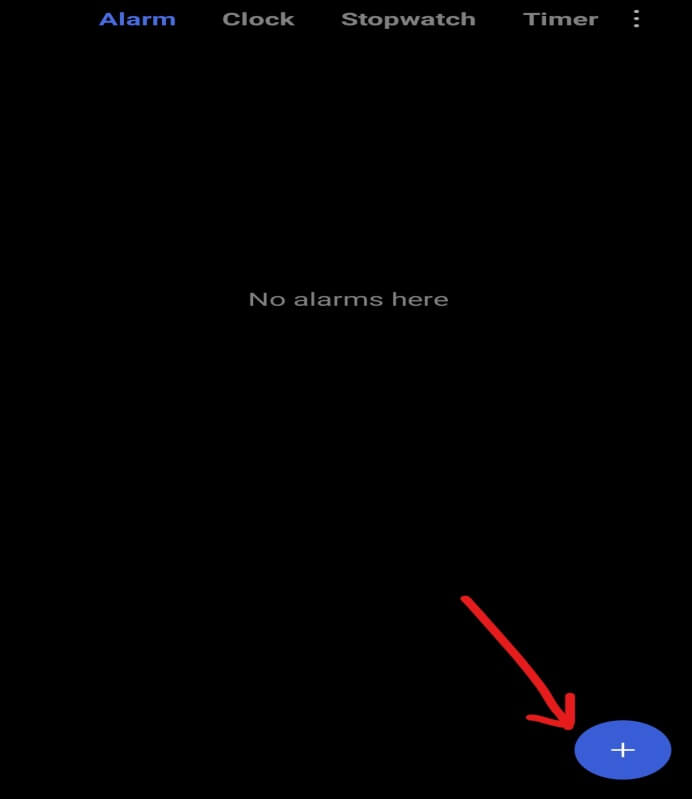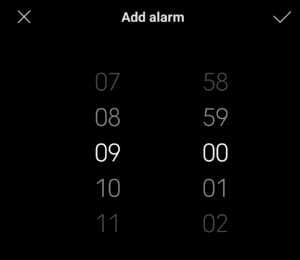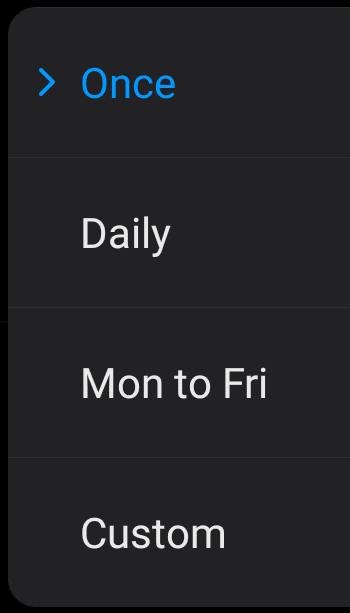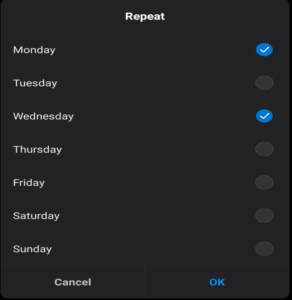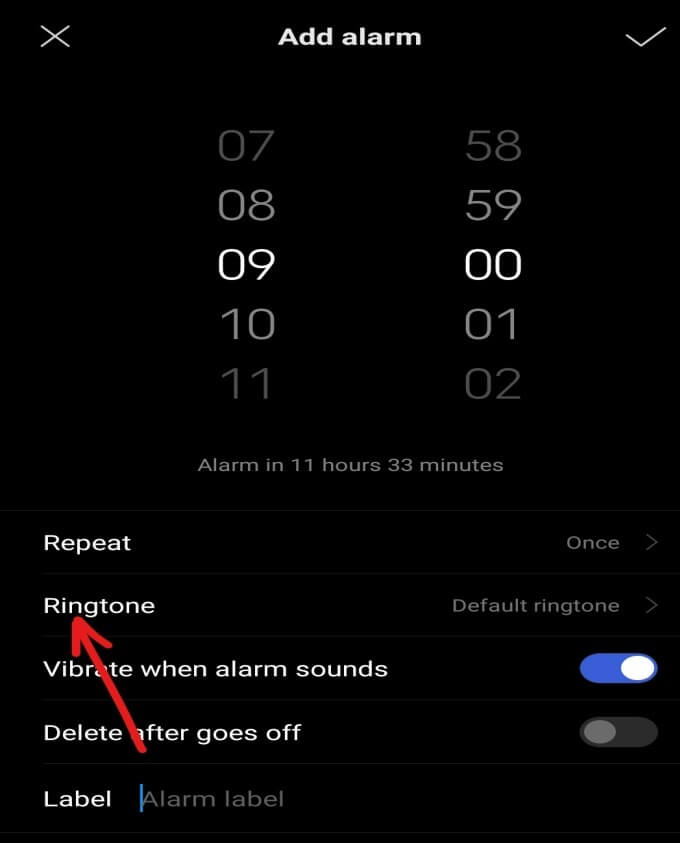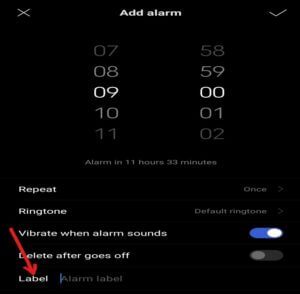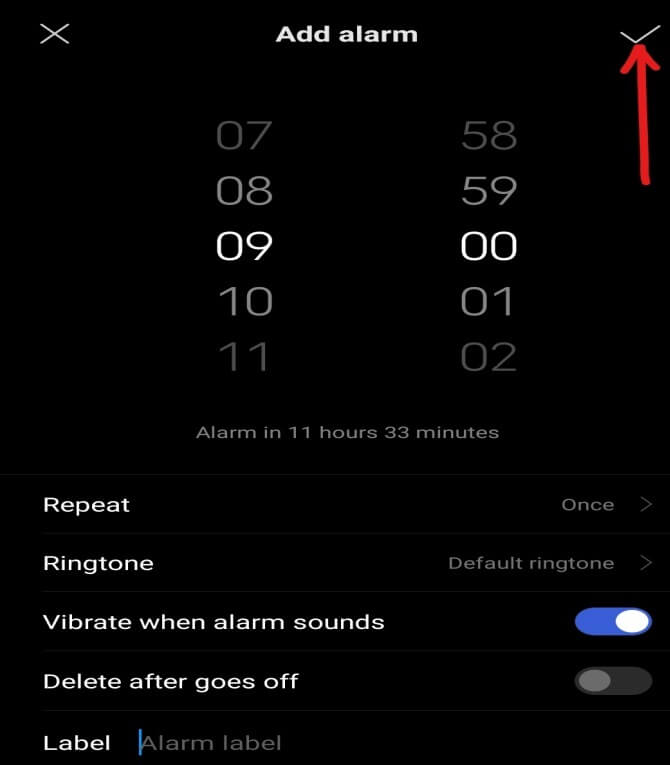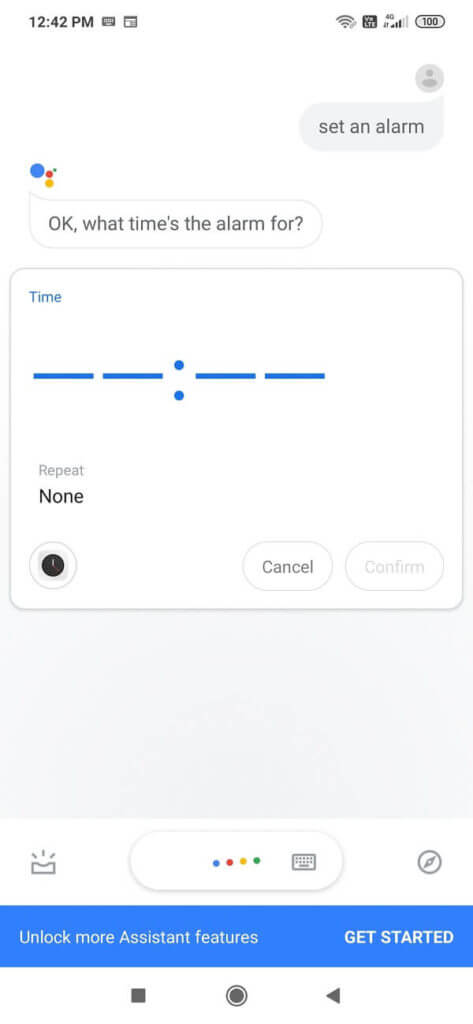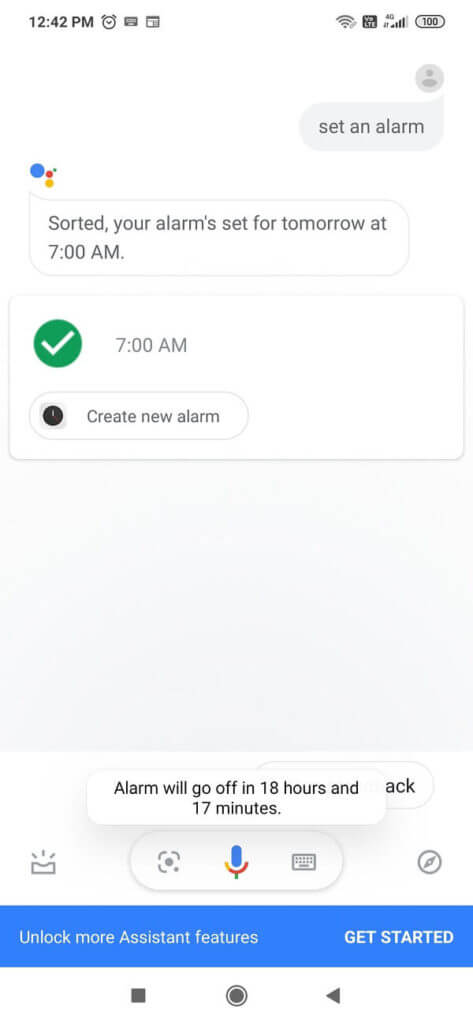3 Möglichkeiten, einen Wecker auf Ihrem Android-Telefon einzustellen
„Früh aufzustehen, um zu schlafen und früh aufzustehen, macht einen Mann gesund, reich und weise.“
Für einen gut organisierten Tag und um pünktlich zu sein, ist es sehr wichtig, früh morgens aufzustehen. Mit der Entwicklung der Technologie brauchen Sie jetzt keinen fetten und schweren Metallwecker neben Ihrem Bett, um den Wecker zu stellen. Sie brauchen nur ein Android-Handy. Ja, es gibt mehrere Möglichkeiten, einen Wecker zu stellen, selbst in einem Android-Telefon, da das heutige Telefon nichts anderes als ein kleiner Computer ist.
In diesem Artikel werden wir die 3 besten Möglichkeiten besprechen, wie Sie ganz einfach einen Alarm auf Ihrem Android-Telefon einstellen können. Das Einstellen des Weckers ist überhaupt nicht schwierig. Sie müssen nur die unten genannten Methoden befolgen und schon können Sie loslegen.
3 Möglichkeiten, einen Wecker auf Ihrem Android-Telefon einzustellen
Der knifflige Teil beim Einstellen des Weckers hängt von der Art des verwendeten Android-Geräts ab. Grundsätzlich gibt es drei Möglichkeiten, den Wecker auf Ihrem Android-Telefon einzustellen:
- Verwenden Sie die Standard-Wecker-App.
- mit Google-Sprachassistent.
- mit einer Smartwatch.
Lassen Sie uns jede Methode nacheinander im Detail kennen.
Methode 1: Stellen Sie einen Wecker mit dem Wecker
Alle Android-Telefone werden mit einer Standard-Wecker-App geliefert. Neben der Weckerfunktion können Sie dieselbe App auch als Stoppuhr und Timer verwenden. Sie müssen nur die App besuchen und den Wecker nach Ihren Wünschen einstellen.
anpassen Vorsicht mit Uhr-App auf Android-Smartphones gehen Sie wie folgt vor:
1. ein dein Telefon , Ich suche nach Uhranwendung Im Allgemeinen finden Sie die Anwendung Uhrcode.
2. Öffne es und tippe auf Pluszeichen (+) Verfügbar in der unteren rechten Ecke des Bildschirms.
3. Es erscheint eine Nummernliste mit Ihnen.Sie können die Weckzeit einstellen, indem Sie die Nummern in den beiden Spalten nach oben und unten ziehen. In diesem Beispiel ist der Alarm auf 9:00 Uhr eingestellt.
4. Jetzt kannst du Wählen Sie die Tage in dem Sie diesen Wecker stellen möchten. Tippen Sie dazu standardmäßig auf Wiederholen, es ist auf einmal eingestellt. Nachdem Sie auf die Option Wiederholen geklickt haben, wird eine Liste mit vier Optionen angezeigt.
- einmal: Wählen Sie diese Option, wenn Sie den Wecker nur für einen Tag für 24 Stunden einstellen möchten.
- Täglich: Wählen Sie diese Option, wenn Sie den Alarm für eine ganze Woche einstellen möchten.
- von Montag bis Freitag: Wählen Sie diese Option, wenn Sie den Wecker nur von Montag bis Freitag stellen möchten.
- Benutzerdefiniert: Wählen Sie diese Option, wenn Sie den Alarm für einen oder mehrere beliebige Wochentage einstellen möchten. Um es zu verwenden, klicken Sie darauf und wählen Sie die Tage aus, für die Sie den Wecker stellen möchten. Wenn Sie fertig sind, klicken Sie auf die Schaltfläche OK.
5. Du kannst auch Klingelton für Ihren Wecker einstellen Beim Klicken Klingelton-Option Wählen Sie dann den Klingelton Ihrer Wahl.
6. Es stehen einige andere Optionen zur Verfügung, die Sie nach Bedarf aktivieren oder deaktivieren können. Diese Optionen sind:
- Vibrieren, wenn der Alarm ertönt: Wenn diese Option aktiviert ist, vibriert Ihr Telefon auch, wenn der Wecker klingelt.
- Nach Wiedergabe löschen: Wenn diese Option aktiviert ist und der Alarm nach der geplanten Zeit ertönt, wird er aus der Liste der Alarme gelöscht.
7. Mit der Option Label können Sie den Alarm benennen. Dies ist optional, aber sehr nützlich, wenn Sie mehrere Alarme haben.
8. Wenn Sie mit all diesen Einstellungen fertig sind, klicken Sie auf das Häkchen in der oberen rechten Ecke des Bildschirms.
Nachdem Sie die obigen Schritte ausgeführt haben, wird der Alarm auf die geplante Zeit eingestellt.
Methode XNUMX: Stellen Sie einen Wecker mit Google Voice Assistant
Wenn der Google Assistant aktiv ist und Sie ihm Zugriff auf Ihr Smartphone gewähren, müssen Sie nichts tun. Sie müssen Google Assistant nur sagen, dass er den Wecker für die genaue Uhrzeit einstellen soll, und er stellt den Wecker selbst ein.
Gehen Sie wie folgt vor, um einen Wecker mit Google Assistant einzustellen.
1. Snap dein Telefon und sag Ok Google aktivieren Google-Assistent.
2. Einmal aktiviert Google-Assistent, Sagen Richte einen Alarm ein. Stell den Alarm ein.
3. Google Assistant fragt Sie, wann Sie den Wecker stellen möchten. Sag, stelle den Wecker auf 9:00 Uhr. oder wann immer Sie wollen.
4. Der Alarm wird auf diese geplante Zeit eingestellt, aber wenn Sie Voreinstellungen vornehmen möchten, müssen Sie die Alarmeinstellungen aufrufen und die Änderungen manuell vornehmen.
Methode 3: Stellen Sie einen Wecker mit einer Smartwatch
Wenn Sie eine Smartwatch besitzen, können Sie damit einen Wecker stellen. Gehen Sie wie folgt vor, um einen Alarm mit Ihrer Android-Smartwatch einzustellen.
- Tippen Sie im App-Launcher auf Wecker-App.
- tippen Sie auf Neuer Wecker Um einen neuen Wecker einzustellen.
- Um die erforderliche Zeit einzustellen, bewegen Sie die Zifferblattzeiger, um die gewünschte Zeit einzustellen.
- Drücken Sie das Häkchen, um den Alarm für die angegebene Zeit einzustellen.
- Klicken Sie erneut und Ihr Wecker wird eingestellt.
Hoffentlich können Sie mit einer der oben genannten Methoden den Alarm auf Ihrem Android-Telefon problemlos einstellen.